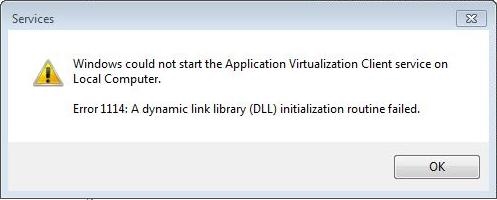উইন্ডোজ Windows এনকাউন্টার ত্রুটি 0x80070005 দিয়ে কম্পিউটারে কাজ করা কিছু ব্যবহারকারী। আপনি আপডেটগুলি ডাউনলোড করার চেষ্টা করার পরে, ওএস লাইসেন্স সক্রিয়করণের প্রক্রিয়া শুরু করার সময় বা সিস্টেম পুনরুদ্ধারের প্রক্রিয়া চলাকালীনই এটি ঘটতে পারে। আসুন দেখুন এই সমস্যাটির তাত্ক্ষণিক কারণ কী এবং এটি সমাধানের উপায়ও খুঁজে বের করি।
ত্রুটির কারণ এবং সমাধানের উপায়গুলি
ত্রুটি 0x80070005 একটি নির্দিষ্ট ক্রিয়াকলাপ সম্পাদন করতে ফাইলগুলিতে অ্যাক্সেস অস্বীকারের একটি অভিব্যক্তি, প্রায়শই কোনও আপডেট ডাউনলোড বা ইনস্টল করার সাথে যুক্ত। এই সমস্যার তাত্ক্ষণিক কারণগুলি অনেকগুলি কারণ হতে পারে:
- পূর্ববর্তী আপডেটের বাধাপ্রাপ্ত বা অসম্পূর্ণ ডাউনলোড;
- মাইক্রোসফ্ট সাইটগুলিতে অ্যাক্সেস অস্বীকার (অ্যান্টিভাইরাস বা ফায়ারওয়ালের ভুল কনফিগারেশনের কারণে প্রায়শই দেখা দেয়);
- ভাইরাস দ্বারা সিস্টেমের সংক্রমণ;
- টিসিপি / আইপি ব্যর্থতা
- সিস্টেম ফাইলগুলির ক্ষতি;
- হার্ড ড্রাইভের ত্রুটি।
সমস্যার উপরোক্ত প্রতিটি কারণের নিজস্ব সমাধান রয়েছে, যা নীচে আলোচনা করা হবে।
পদ্ধতি 1: সাবআইএনএসিএল ইউটিলিটি
প্রথমে মাইক্রোসফ্ট থেকে সাবআইএনএসিএল ইউটিলিটি ব্যবহার করে সমস্যাটি সমাধানের জন্য অ্যালগরিদম বিবেচনা করুন। কোনও অপারেটিং সিস্টেম লাইসেন্স আপডেট করার সময় বা সক্রিয় করার সময় 0x80070005 ত্রুটি ঘটলে এই পদ্ধতিটি সঠিক, তবে ওএস পুনরুদ্ধারের প্রক্রিয়া চলাকালীন এটি উপস্থিত হওয়ার সম্ভাবনা নেই।
সাবআইএনএসিএল ডাউনলোড করুন
- সাবিন্যাকল.এমএসআই ফাইলটি ডাউনলোড করার পরে এটি চালনা করুন। খুলবে "ইনস্টলেশন উইজার্ড"। প্রেস "পরবর্তী".
- তারপরে লাইসেন্স চুক্তির কনফার্মেশন উইন্ডোটি খুলবে। উপরের অবস্থানে রেডিও বোতামটি সরান এবং তারপরে টিপুন "পরবর্তী"। এইভাবে, আপনি মাইক্রোসফ্ট লাইসেন্স নীতিতে সম্মত হন।
- এর পরে, একটি উইন্ডো খুলবে যেখানে আপনি যে ফোল্ডারে ইউটিলিটিটি ইনস্টল করা হবে তা নির্দিষ্ট করা উচিত। এটি ডিফল্ট ডিরেক্টরি। "সরঞ্জাম"যা একটি ফোল্ডারে বাসা বাঁধে "উইন্ডোজ রিসোর্স কিটস"ডিরেক্টরিতে অবস্থিত "প্রোগ্রাম ফাইল" ডিস্কে সি। আপনি এই ডিফল্ট সেটিংসটি ছেড়ে যেতে পারেন, তবে আমরা আপনাকে ইউটিলিটির আরও সঠিক ক্রিয়াকলাপের জন্য ড্রাইভের মূল ডিরেক্টরিটির কাছাকাছি একটি ডিরেক্টরি নির্দিষ্ট করার পরামর্শ দিচ্ছি সি। এটি করতে ক্লিক করুন "ব্রাউজ".
- উইন্ডোটি খোলে, ডিস্কের রুটে যান to সি এবং আইকনে ক্লিক করে "একটি নতুন ফোল্ডার তৈরি করুন"একটি নতুন ফোল্ডার তৈরি করুন। আপনি যে কোনও নাম দিতে পারেন, তবে উদাহরণস্বরূপ আমরা তাকে একটি নাম দেব "SubInACL" এবং ভবিষ্যতে আমরা এটি দিয়ে কাজ করব। আপনি সবে তৈরি ডিরেক্টরিটি হাইলাইট করে, ক্লিক করুন "ঠিক আছে".
- এটি স্বয়ংক্রিয়ভাবে আগের উইন্ডোতে ফিরে আসবে। ইনস্টলেশন প্রক্রিয়া শুরু করতে ক্লিক করুন "এখনই ইনস্টল করুন".
- ইউটিলিটি ইনস্টলেশন পদ্ধতি সম্পাদন করা হবে।
- জানালায় "ইনস্টলেশন উইজার্ডস" একটি সাফল্যের বার্তা উপস্থিত হবে। প্রেস "শেষ".
- এর পরে বোতামটি ক্লিক করুন "শুরু"। আইটেম নির্বাচন করুন "সমস্ত প্রোগ্রাম".
- ফোল্ডারে যান "স্ট্যান্ডার্ড".
- প্রোগ্রামগুলির তালিকায় নির্বাচন করুন "নোটপ্যাড".
- যে উইন্ডোটি খোলে "নোটপ্যাড" নিম্নলিখিত কোড লিখুন:
@ কেচো অফ
OSBIT = 32 সেট করুন
যদি অস্তিত্ব থাকে "% প্রোগ্রামফিল (x86)%" সেট করুন OSBIT = 64
রুনিংডির =% প্রোগ্রামফায়ালস% সেট করুন
যদি% OSBIT% == 64 সেট করুন রুনিংডির =% প্রোগ্রামফিল (x86)%
সি: subinacl subinacl.exe / subkeyreg "HKEY_LOCAL_MACHINE OF সফ্টওয়্যার মাইক্রোসফ্ট, উইন্ডোজ কারেন্টভিশন উপাদান ভিত্তিক সার্ভিসিং" / অনুদান = "এনটি পরিষেবা বিশ্বস্ত ইনস্টলার" = এফ
@ ইকো গোটোভো
@pauseযদি ইনস্টলেশন চলাকালীন আপনি সাবিনাকল ইউটিলিটি ইনস্টল করার জন্য আলাদা পথ নির্দিষ্ট করে থাকেন তবে মানটির পরিবর্তে "সি: সাবিনাকল সাবিন্যাকল.এক্সই" আপনার ক্ষেত্রে প্রাসঙ্গিক ইনস্টলেশন ঠিকানা নির্দেশ করুন।
- তারপরে ক্লিক করুন "ফাইল" এবং চয়ন করুন "হিসাবে সংরক্ষণ করুন ...".
- সেভ ফাইল উইন্ডোটি খোলে। হার্ড ড্রাইভের যে কোনও সুবিধাজনক স্থানে যান। ড্রপ-ডাউন তালিকা ফাইল প্রকার বিকল্প নির্বাচন করুন "সমস্ত ফাইল"। এলাকায় "ফাইলের নাম" তৈরি বস্তুটির কোনও নাম দিন, তবে শেষে এক্সটেনশনটি নির্দিষ্ট করে দেওয়ার বিষয়টি নিশ্চিত হন ".Bat"। আমরা ক্লিক করুন "সংরক্ষণ করুন".
- ঘনিষ্ঠ "নোটপ্যাড" এবং চালান "এক্সপ্লোরার"। ডিরেক্টরিটি যেখানে আপনি .bat এক্সটেনশন দিয়ে ফাইলটি সংরক্ষণ করেছেন সেখানে যান। ডান মাউস বোতাম দিয়ে এটি ক্লিক করুন (PKM)। ক্রিয়াগুলির তালিকায় নির্বাচন করুন "প্রশাসক হিসাবে চালান".
- স্ক্রিপ্টটি চালু করা হবে এবং সাবআইএনএসিএল ইউটিলিটির সাথে ইন্টারঅ্যাক্ট করে প্রয়োজনীয় সিস্টেম সেটিংস সম্পাদন করবে। এরপরে, কম্পিউটারটি পুনরায় চালু করুন, এর পরে 0x80070005 ত্রুটিটি অদৃশ্য হয়ে যাবে।














যদি এই বিকল্পটি কাজ করে না, তবে আপনি একইভাবে এক্সটেনশন দিয়ে একটি ফাইল তৈরি করতে পারেন ".Bat"তবে একটি ভিন্ন কোড সহ।
সতর্কবাণী! এই বিকল্পটি সিস্টেমকে অকার্যকর করতে পারে, সুতরাং এটি আপনার নিজের বিপদ এবং ঝুঁকিতে কেবলমাত্র সর্বশেষ অবলম্বন হিসাবে ব্যবহার করুন। এটি ব্যবহার করার আগে, আপনি একটি সিস্টেম পুনরুদ্ধার পয়েন্ট বা এর একটি ব্যাকআপ কপি তৈরি করার পরামর্শ দেওয়া হয়।
- সাবআইএনএসিএল ইউটিলিটি ইনস্টল করার জন্য উপরের সমস্ত পদক্ষেপগুলি শেষ করে, ওপেন করুন "নোটপ্যাড" এবং নিম্নলিখিত কোডে ড্রাইভ করুন:
@ কেচো অফ
সি: subinacl subinacl.exe / subkeyreg HKEY_LOCAL_MACHINE / অনুদান = প্রশাসক = চ
সি: subinacl subinacl.exe / subkeyreg HKEY_CURRENT_USER / অনুদান = প্রশাসক = চ
সি: subinacl subinacl.exe / subkeyreg HKEY_CLASSES_ROOT / অনুদান = প্রশাসক = চ
সি: subinacl subinacl.exe / উপ-ডিরেক্টরি% সিস্টেমড্রাইভ% / অনুদান = প্রশাসক = চ
সি: subinacl subinacl.exe / subkeyreg HKEY_LOCAL_MACHINE / অনুদান = সিস্টেম = এফ
সি: subinacl subinacl.exe / subkeyreg HKEY_CURRENT_USER / অনুদান = সিস্টেম = এফ
সি: subinacl subinacl.exe / subkeyreg HKEY_CLASSES_ROOT / অনুদান = সিস্টেম = এফ
সি: subinacl subinacl.exe / উপ-ডিরেক্টরি% সিস্টেমড্রাইভ% / অনুদান = সিস্টেম = চ
@ ইকো গোটোভো
@pauseআপনি যদি সাবিনাকল ইউটিলিটিটি কোনও ভিন্ন ডিরেক্টরিতে ইনস্টল করেন, তবে এক্সপ্রেশনটির পরিবর্তে "সি: সাবিনাকল সাবিন্যাকল.এক্সই" এটির বর্তমান পথটি নির্দেশ করুন।
- এক্সটেনশন সহ একটি ফাইলে নির্দিষ্ট কোডটি সংরক্ষণ করুন ".Bat" উপরে বর্ণিত হিসাবে একইভাবে, এবং প্রশাসকের পক্ষে এটি সক্রিয় করুন। খুলবে কমান্ড লাইনযেখানে অ্যাক্সেসের অধিকার পরিবর্তন করার পদ্ধতি সম্পাদন করা হবে। প্রক্রিয়াটি শেষ হওয়ার পরে, কোনও কী টিপুন এবং পিসি পুনরায় চালু করুন।

পদ্ধতি 2: সফ্টওয়্যারডিস্ট্রিবিউশন ফোল্ডারের সামগ্রীগুলি পুনঃনামকরণ বা মুছুন
উপরে উল্লিখিত হিসাবে, 0x80070005 ত্রুটির কারণ পূর্ববর্তী আপডেটটি ডাউনলোড করার সময় বিরতি হতে পারে। সুতরাং, একটি আন্ডারলোডেড অবজেক্ট সঠিকভাবে পাশ করা থেকে পরবর্তী আপডেটকে বাধা দেয়। এই আপডেটটি ফোল্ডারের যে আপডেটগুলি ডাউনলোডগুলি, অর্থাৎ ডিরেক্টরি অন্তর্ভুক্ত থাকে সেগুলির নাম পরিবর্তন করে বা মুছে ফেলার মাধ্যমে সমাধান করা যেতে পারে "SoftwareDistribution".
- ওপেন The "এক্সপ্লোরার"। তার ঠিকানা বারে নিম্নলিখিত ঠিকানা লিখুন:
সি: উইন্ডোজ সফ্টওয়্যার বিতরণঅ্যাড্রেস বারের ডানদিকে তীরটি ক্লিক করুন বা ক্লিক করুন প্রবেশ করান.
- আপনি ফোল্ডারে যান "SoftwareDistribution"ডিরেক্টরিতে অবস্থিত "উইন্ডোজ"। এটি ডাউনলোড করা সিস্টেম আপডেটগুলি ইনস্টল না হওয়া পর্যন্ত সংরক্ষণ করা হয়। 0x80070005 ত্রুটি থেকে মুক্তি পেতে আপনাকে এই ডিরেক্টরিটি পরিষ্কার করতে হবে। এর সমস্ত বিষয়বস্তু নির্বাচন করতে, ব্যবহার করুন Ctrl + A। আমরা ক্লিক করুন PKM বরাদ্দ দ্বারা। প্রদর্শিত মেনুতে, নির্বাচন করুন "Delete".
- একটি ডায়ালগ বাক্স খুলবে যেখানে আপনাকে জিজ্ঞাসা করা হবে যে ব্যবহারকারী যদি নির্বাচিত সমস্ত বস্তুকে সরিয়ে নিতে চান "কার্ট যোগ করুন"। ক্লিক করে সম্মত হন "হ্যাঁ".
- এটি ফোল্ডারের সামগ্রী মুছে ফেলার প্রক্রিয়া শুরু করবে "SoftwareDistribution"। যদি কোনও উপাদান মুছে ফেলা সম্ভব না হয়, যেহেতু এটি বর্তমানে প্রক্রিয়া নিয়ে ব্যস্ত, তবে উইন্ডোতে ক্লিক করুন যা এই পরিস্থিতি সম্পর্কে তথ্য প্রদর্শন করে, ক্লিক করুন "এড়িয়ে যান".
- সামগ্রীগুলি মোছার পরে, আপনি কোনও ক্রিয়া সম্পাদনের চেষ্টা করতে পারেন যার সময় 0x80070005 ত্রুটি প্রদর্শিত হয়েছিল। যদি কারণটি ভুলভাবে পূর্ববর্তী আপডেটগুলি ডাউনলোড করা হত, তবে এবার কোনও ব্যর্থতা হওয়া উচিত নয়।




একই সময়ে, সমস্ত ব্যবহারকারী কোনও ফোল্ডারের সামগ্রী মুছে ফেলার ঝুঁকিপূর্ণ নয় "SoftwareDistribution", কারণ তারা এখনও ইনস্টলড আপডেটগুলি বা অন্য কোনওভাবে সিস্টেমকে ক্ষতিগ্রস্ত করতে ধ্বংস করতে ভয় পায় are এমন পরিস্থিতিতে রয়েছে যখন উপরের বিকল্পটি খুব বেশি ভাঙ্গা বা আন্ডারলোডেড অবজেক্টটি মুছে ফেলতে ব্যর্থ হয়, যেহেতু প্রক্রিয়াটিতে ব্যস্ত তিনিই is এই উভয় ক্ষেত্রেই, আপনি একটি পৃথক পদ্ধতি ব্যবহার করতে পারেন। এটি ফোল্ডারটির নাম পরিবর্তন করে "SoftwareDistribution"। এই বিকল্পটি উপরে বর্ণিত চেয়ে জটিল, তবে যদি প্রয়োজন হয় তবে সমস্ত পরিবর্তনগুলি আবার ঘুরিয়ে দেওয়া যেতে পারে।
- প্রেস "শুরু"। লগ ইন "নিয়ন্ত্রণ প্যানেল".
- বিভাগে যান "সিস্টেম এবং সুরক্ষা".
- ফাটল "প্রশাসন".
- প্রদর্শিত তালিকায় ক্লিক করুন "পরিষেবাসমূহ".
- সক্রিয় করা হয় পরিষেবা পরিচালক। বস্তুটি সন্ধান করুন উইন্ডোজ আপডেট। অনুসন্ধানটি সহজ করার জন্য, আপনি কলাম শিরোনামে ক্লিক করে নাম বর্ণমালা অনুসারে সাজিয়ে রাখতে পারেন "নাম"। আপনি যে আইটেমটি চান তা খুঁজে পেলে এটি নির্বাচন করুন এবং ক্লিক করুন "বন্ধ করুন".
- নির্বাচিত পরিষেবা বন্ধ করার প্রক্রিয়া শুরু করা হয়।
- পরিষেবাটি থামার পরে, যখন এর নামটি হাইলাইট করা হবে, উইন্ডোটির বাম ফলকে শিলালিপি প্রদর্শিত হবে "চালান"। জানালা পরিষেবা পরিচালক বন্ধ করবেন না, তবে কেবল এটি চালু করুন "টাস্কবার".
- এখন খুলুন "এক্সপ্লোরার" এবং তার ঠিকানা ক্ষেত্রে নিম্নলিখিত পথটি প্রবেশ করান:
সি: উইন্ডোজনির্দিষ্ট রেখার ডানদিকে তীরটি ক্লিক করুন।
- ফোল্ডারে যাচ্ছি "উইন্ডোজ"ডিস্কের মূল ডিরেক্টরিতে স্থানীয়করণ সি। তারপরে ফোল্ডারটি সন্ধান করুন যা আমরা ইতিমধ্যে জানি "SoftwareDistribution"। এটিতে ক্লিক করুন PKM এবং ক্রিয়া তালিকা নির্বাচন করুন "এ পুনরায় নামকরণ".
- ফোল্ডারের নাম যে কোনও নামকে আপনি প্রয়োজনীয় মনে করেন তাতে পরিবর্তন করুন। মূল শর্তটি হ'ল একই ডিরেক্টরিতে অবস্থিত অন্যান্য ডিরেক্টরিতে এই নামটি নেই।
- এখন ফিরে পরিষেবা পরিচালক। হাইলাইট শিরোনাম উইন্ডোজ আপডেট এবং টিপুন "চালান".
- নির্দিষ্ট পরিষেবা শুরু করার পদ্ধতি সম্পাদন করা হবে।
- উপরের কাজটির সফল সমাপ্তি স্থিতির উপস্থিতি দ্বারা নির্দেশিত হবে "ওয়ার্কস" কলামে "অবস্থা" পরিষেবার নামের বিপরীতে।
- এখন, কম্পিউটারটি পুনরায় চালু করার পরে, ত্রুটি 0x80070005 অদৃশ্য হয়ে যাবে।













পদ্ধতি 3: অ্যান্টিভাইরাস বা ফায়ারওয়াল অক্ষম করুন
পরবর্তী কারণ যা 0x80070005 ত্রুটির কারণ হতে পারে তা হ'ল একটি স্ট্যান্ডার্ড অ্যান্টিভাইরাস বা ফায়ারওয়ালের ভুল সেটিংস বা ত্রুটি। বিশেষত প্রায়শই এটি সিস্টেম পুনরুদ্ধারের সময় সমস্যা তৈরি করে। এটি কেস কিনা তা যাচাই করতে, অস্থায়ীভাবে সুরক্ষাটি অক্ষম করা উচিত এবং ত্রুটিটি আবার উপস্থিত হয়েছে কিনা তা দেখার প্রয়োজন। অ্যান্টিভাইরাস এবং ফায়ারওয়াল নিষ্ক্রিয় করার পদ্ধতি নির্দিষ্ট সফ্টওয়্যারটির নির্মাতা এবং সংস্করণের উপর নির্ভর করে উল্লেখযোগ্যভাবে পরিবর্তিত হতে পারে।

যদি সমস্যাটি আবার উপস্থিত হয়, আপনি সুরক্ষা সক্ষম করতে পারেন এবং সমস্যার কারণ অনুসন্ধান করতে চালিয়ে যেতে পারেন। যদি, অ্যান্টিভাইরাস বা ফায়ারওয়াল অক্ষম করার পরে, ত্রুটিটি অদৃশ্য হয়ে যায়, তবে এ জাতীয় অ্যান্টিভাইরাস প্রোগ্রামগুলির জন্য সেটিংস সামঞ্জস্য করার চেষ্টা করুন। আপনি যদি সফ্টওয়্যারটি কনফিগার করতে না পারেন তবে আমরা আপনাকে এটি আনইনস্টল করার এবং এটি একটি এনালগ দিয়ে প্রতিস্থাপন করার পরামর্শ দিচ্ছি।
সতর্কবাণী! উপরের ক্রিয়াগুলি যত তাড়াতাড়ি সম্ভব সঞ্চালন করা উচিত, কারণ দীর্ঘকাল ধরে অ্যান্টি-ভাইরাস সুরক্ষা ছাড়াই কম্পিউটার রেখে যাওয়া বিপজ্জনক।
পাঠ: অ্যান্টিভাইরাস কীভাবে অক্ষম করবেন
পদ্ধতি 4: ত্রুটির জন্য ডিস্ক পরীক্ষা করুন
ব্যর্থতা 0x80070005 পিসির হার্ড ড্রাইভে যেখানে সিস্টেম ইনস্টল করা আছে তাতে শারীরিক ক্ষতি বা যৌক্তিক ত্রুটি ঘটতে পারে। উপরের সমস্যাগুলির জন্য হার্ড ড্রাইভটি চেক করার সহজ উপায় এবং যদি সম্ভব হয় তবে সিস্টেম ইউটিলিটি ব্যবহার করে সমস্যা সমাধান করা হয় "চেক ডিস্ক".
- মেনু ব্যবহার করে "শুরু" ডিরেক্টরিতে সরান "স্ট্যান্ডার্ড"। বস্তুর তালিকায় আইটেমটি সন্ধান করুন কমান্ড লাইন এবং ক্লিক করুন PKM। নির্বাচন "প্রশাসক হিসাবে চালান".
- খুলবে কমান্ড লাইন। সেখানে রেকর্ড করুন:
chkdsk / আর / এফ সি:ফাটল প্রবেশ করান.
- তথ্য আপনাকে অবহিত করে জানিয়ে দেবে যে ডিস্কটি পরীক্ষা করা সম্ভব নয় কারণ এটি অন্য প্রক্রিয়াতে ব্যস্ত। অতএব, পরবর্তী সময় আপনি সিস্টেমটি পুনরায় বুট করার সময় আপনাকে স্ক্যান করার অনুরোধ জানানো হবে। প্রবেশ করান থাকা "Y" এবং টিপুন প্রবেশ করান। এরপরে পিসি রিবুট করুন।
- রিবুট ইউটিলিটির সময় "চেক ডিস্ক" ডিস্ক চেক করবে সি। সম্ভব হলে সমস্ত যৌক্তিক ত্রুটি সংশোধন করা হবে। যদি হার্ডড্রাইভের শারীরিক ত্রুটিজনিত কারণে সমস্যাগুলি দেখা দেয়, তবে এটি সাধারণত কার্যকরী অ্যানালগ দ্বারা প্রতিস্থাপন করা ভাল।



পাঠ: উইন্ডোজ 7-এ ত্রুটির জন্য একটি ডিস্ক চেক করা
পদ্ধতি 5: সিস্টেম ফাইল পুনরুদ্ধার
আমরা যে সমস্যার অধ্যয়ন করছি তার আর একটি কারণ উইন্ডোজ সিস্টেম ফাইলগুলির ক্ষতি হতে পারে। যদি আপনি একটি নির্দিষ্ট ত্রুটি সন্দেহ করেন তবে আপনার ওএসএসকে সততার জন্য স্ক্যান করা উচিত এবং যদি প্রয়োজন হয় তবে সিস্টেম সরঞ্জামটি ব্যবহার করে ক্ষতিগ্রস্থ উপাদানগুলি পুনরুদ্ধার করুন "এসএফসি".
- ফোন করুন কমান্ড লাইনবর্ণিত সুপারিশগুলিতে অভিনয় করা পদ্ধতি 4। এটিতে নিম্নলিখিত এন্ট্রিটি প্রবেশ করান:
এসএফসি / স্ক্যানউফাটল প্রবেশ করান.
- উপযোগ "এসএফসি" চালু করা হবে এবং সিস্টেমের উপাদানগুলির অখণ্ডতার অভাবের জন্য ওএস স্ক্যান করবে। ত্রুটি ঘটলে ক্ষতিগ্রস্থ আইটেমগুলি স্বয়ংক্রিয়ভাবে পুনরুদ্ধার করা হবে।


পাঠ: উইন্ডোজ 7 এ ওএস ফাইলগুলির অখণ্ডতা পরীক্ষা করা
পদ্ধতি 6: টিসিপি / আইপি সেটিংস পুনরায় সেট করুন
অন্য যে কারণে আমরা অধ্যয়ন করছি সমস্যার কারণ টিসিপি / আইপি ব্যর্থতা হতে পারে। এই ক্ষেত্রে, আপনাকে এই স্ট্যাকের প্যারামিটারগুলি পুনরায় সেট করতে হবে।
- সক্রিয় করুন কমান্ড লাইন। নিম্নলিখিত এন্ট্রি প্রবেশ করান:
netsh int ip রিসেট logfile.txtফাটল প্রবেশ করান.
- উপরের কমান্ডটি ব্যবহার করে, টিসিপি / আইপি স্ট্যাক প্যারামিটারগুলি পুনরায় সেট করা হবে এবং সমস্ত পরিবর্তনগুলি logfile.txt ফাইলে লেখা হবে। যদি ত্রুটির কারণটি উপরের উপাদানটির ত্রুটিগুলিতে যথাযথভাবে থাকে তবে এখন সমস্যাগুলি অদৃশ্য হয়ে যাবে।

পদ্ধতি 7: "সিস্টেম ভলিউম তথ্য" ডিরেক্টরিটির বৈশিষ্ট্যগুলি পরিবর্তন করুন
ত্রুটির পরবর্তী কারণ 0x80070005 গুণটি নির্ধারণ করতে পারে কেবল পঠনযোগ্য ক্যাটালগের জন্য "সিস্টেম ভলিউম তথ্য"। এই ক্ষেত্রে, আমাদের উপরের প্যারামিটারটি পরিবর্তন করতে হবে।
- ডিরেক্টরি যে সত্য দেওয়া "সিস্টেম ভলিউম তথ্য" ডিফল্টরূপে লুকানো থাকে, আমাদের উইন্ডোজ 7-তে সিস্টেম অবজেক্টগুলির প্রদর্শন সক্ষম করা উচিত।
- পরবর্তী, সক্রিয় করুন "এক্সপ্লোরার" এবং ডিস্কের মূল ডিরেক্টরিতে যান সি। একটি ডিরেক্টরি সন্ধান করুন "সিস্টেম ভলিউম তথ্য"। আরএমবি দিয়ে এটিতে ক্লিক করুন। প্রদর্শিত তালিকায়, নির্বাচন করুন "বিশিষ্টতাসমূহ".
- উপরের ডিরেক্টরিটির বৈশিষ্ট্য উইন্ডোটি খুলবে। ব্লকে এটি পরীক্ষা করুন "আরোপ করা" প্যারামিটারের কাছে কেবল পঠনযোগ্য চেকবক্সটি নির্বাচন করা হয়নি। যদি এটি দাঁড়িয়ে থাকে তবে এটিকে সরিয়ে ফেলার বিষয়ে নিশ্চিত হন এবং তারপরে ক্রমাগত চাপুন "প্রয়োগ" এবং "ঠিক আছে"। এর পরে, আপনি যে ত্রুটিটি সৃষ্টি করে তা প্রয়োগ করে আমরা যে ত্রুটিটি অধ্যয়ন করছি তার উপস্থিতির জন্য আপনি পিসি পরীক্ষা করতে পারেন।



পদ্ধতি 8: ভলিউম শেডো অনুলিপি পরিষেবা চালু করুন
সমস্যার আরেকটি কারণ হতে পারে একটি অক্ষম পরিষেবা। ছায়া ভলিউম অনুলিপি.
- যাও পরিষেবা পরিচালকবর্ণিত অ্যালগরিদম ব্যবহার করে পদ্ধতি 2। আইটেমটি সন্ধান করুন ছায়া ভলিউম অনুলিপি। পরিষেবাটি অক্ষম থাকলে ক্লিক করুন "চালান".
- এর পরে, স্থিতিটি পরিষেবার নামের বিপরীতে হওয়া উচিত "ওয়ার্কস".


পদ্ধতি 9: ভাইরাসের হুমকি দূর করুন
কখনও কখনও 0x80070005 ত্রুটিটি কম্পিউটারের নির্দিষ্ট ধরণের ভাইরাসের সংক্রমণের কারণে ঘটতে পারে। তারপরে এটি একটি বিশেষ অ্যান্টি-ভাইরাস ইউটিলিটি সহ পিসি পরীক্ষা করা প্রয়োজন, তবে মানক অ্যান্টি-ভাইরাস সহ নয় with অন্য ডিভাইস থেকে বা লাইভসিডি (ইউএসবি) মাধ্যমে স্ক্যান করা ভাল।

স্ক্যান চলাকালীন, দূষিত কোড সনাক্ত করার পরে, ইউটিলিটি দ্বারা এটির ইন্টারফেসের মাধ্যমে প্রদত্ত সুপারিশগুলি অনুসরণ করা প্রয়োজন। তবে ভাইরাসটি খুঁজে পাওয়া ও নিরপেক্ষ হওয়া সত্ত্বেও, এটি এখনও সম্পূর্ণ গ্যারান্টি দেয় না যে আমরা যে ত্রুটিটি অধ্যয়ন করছি তা অদৃশ্য হয়ে যাবে, কারণ দূষিত কোড সিস্টেমে কিছু পরিবর্তন আনতে পারে। অতএব, এটি অপসারণ করার পরে, সম্ভবতঃ, আপনি উপরে বর্ণিত 0x80070005 সমস্যা সমাধানের জন্য অতিরিক্তভাবে সেই পদ্ধতিগুলির একটি প্রয়োগ করতে হবে, বিশেষত সিস্টেম ফাইলগুলি পুনরুদ্ধার করা।
আপনি দেখতে পাচ্ছেন, 0x80070005 এর ত্রুটির কারণগুলির একটি মোটামুটি প্রশস্ত তালিকা রয়েছে। নির্মূল অ্যালগরিদম এই কারণের সারাংশের উপর নির্ভর করে। তবে আপনি এটি ইনস্টল করতে অক্ষম হলেও, আপনি কেবল নিবন্ধে উল্লিখিত সমস্ত পদ্ধতি ব্যবহার করতে পারেন এবং ব্যতিক্রম পদ্ধতিটি ব্যবহার করে পছন্দসই ফলাফল অর্জন করতে পারেন।